 |

Deze tutorial is auteursrechtelijk beschermd door Eugenia Clo, alle rechten voorbehouden.
Elke verspreiding, zonder voorafgaande schriftelijke toestemming is geheel verboden.
Elke gelijkenis met een andere tutorial is puur toeval.
Ik heb de les gemaakt in PaintShop Pro 2019 op 21-10-2023.
Ik heb de persoonlijke toestemming van Marina om haar lessen te vertalen uit het Italiaans.
Wil je deze vertaling linken, dan moet je Eugenia daarvoor persoonlijk toestemming om vragen !!!
Ik ben alleen maar de vertaler, de auteursrechten liggen volledig bij Eugenia.
Grazie, Eugenia, per avermi permesso di tradurre i tuoi tutorial in olandese.
Un abbraccio Claudia.
Materialen :
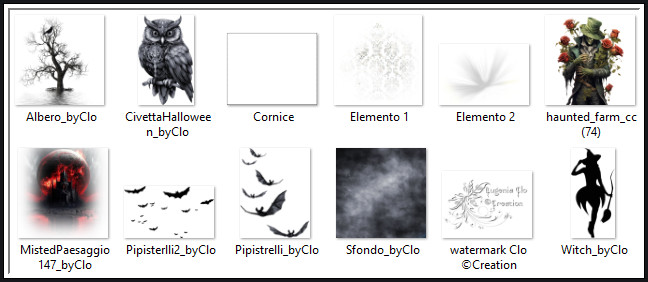
Mocht je problemen hebben bij het openen van de materialen, gebruik dan het gratis programma "7zip".
Filters :
MuRa's Meister - Cloud.
Graphics Plus - Cross Shadow.
Animatie Shop :
Kleurenpallet :
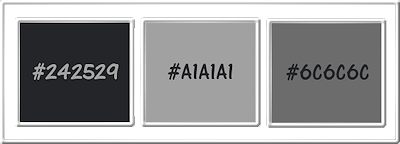
1ste kleur = #242529
2de kleur = #A1A1A1
3de kleur = #
6C6C6C
Wanneer je met eigen kleuren werkt speel dan met de mengmodus en/of dekking naar eigen inzicht.
Klik op onderstaande banner om naar de originele les te gaan :
![]()
1.
Ga naar het Kleurenpallet en zet de Voorgrondkleur op de 1ste kleur en de Achtergrondkleur op de 2de kleur.
Open een Nieuwe afbeelding van 1000 x 800 px, transparant.
![]()
2.
Effecten - Insteekfilters - MuRa's Meister - Cloud : klik 1 x op "Reset" en dan op OK
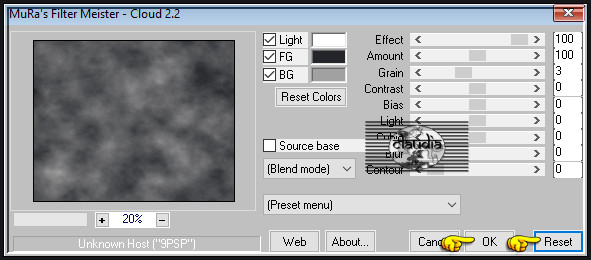
Effecten - Randeffecten - Accentueren. : doe dit 2 x !!!
Lagen - Nieuwe rasterlaag.
Selecties - Alles selecteren.
![]()
3.
Open uit de materialen het achtergrondplaatje "Sfondo_byClo".
Bewerken - Kopiëren.
Ga terug naar je werkje.
Bewerken - Plakken in selectie.
Selecties - Niets selecteren.
Lagen - Eigenschappen : zet de Mengmodus van deze laag op Hard licht.
Effecten - Randeffecten - Accentueren.
![]()
4.
Open uit de materialen het element "Elemento 1".
Bewerken - Kopiëren.
Ga terug naar je werkje.
Bewerken - Plakken als nieuwe laag.
Het element staat gelijk goed.
![]()
5.
Open uit de materialen het element "Elemento 2".
Bewerken - Kopiëren.
Ga terug naar je werkje.
Bewerken - Plakken als nieuwe laag.
Het element staat gelijk goed.
![]()
6.
Open uit de materialen de tube "haunted_farm_cc (74)".
Bewerken - Kopiëren.
Ga terug naar je werkje.
Bewerken - Plakken als nieuwe laag.
Effecten - Afbeeldingseffecten - Verschuiving :
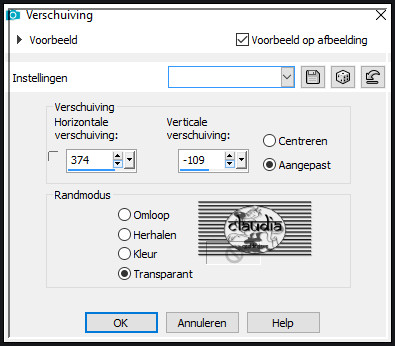
Lagen - Eigenschappen : zet de Mengmodus van deze laag op Zacht licht.
![]()
7.
Open uit de materialen de tube "Pipistrelli_byClo".
Bewerken - Kopiëren.
Ga terug naar je werkje.
Bewerken - Plakken als nieuwe laag.
Plaats de tube rechts bovenaan :
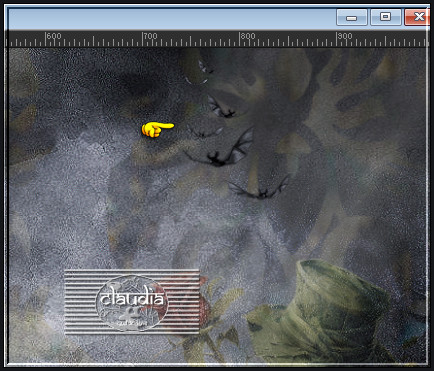
![]()
8.
Open uit de materialen de tube "CivettaHalloween_byClo".
Bewerken - Kopiëren.
Ga terug naar je werkje.
Bewerken - Plakken als nieuwe laag.
Plaats de tube rechts bovenaan, op de hoed :
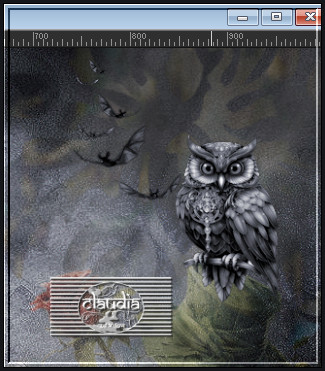
Lagen - Eigenschappen : zet de Dekking van deze laag op 80%.
![]()
9.
Open uit de materialen de misted tube "MistedPaesaggio147_byClo".
Bewerken - Kopiëren.
Ga terug naar je werkje.
Bewerken - Plakken als nieuwe laag.
De tube staat gelijk goed.
Lagen - Eigenschappen : hernoem deze laag "Landschap".
![]()
10.
Open uit de materialen de tube "Albero_byClo".
Bewerken - Kopiëren.
Ga terug naar je werkje.
Bewerken - Plakken als nieuwe laag.
Effecten - Afbeeldingseffecten - Verschuiving :
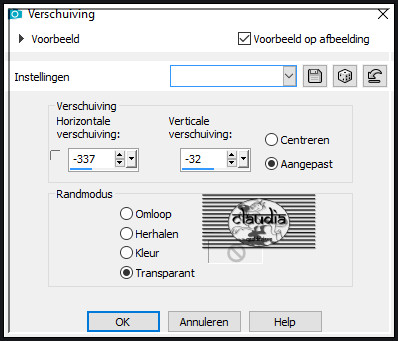
![]()
11.
Open uit de materialen de tube "Pipisterlli2_byClo".
Bewerken - Kopiëren.
Ga terug naar je werkje.
Bewerken - Plakken als nieuwe laag.
Plaats de tube links bovenaan :
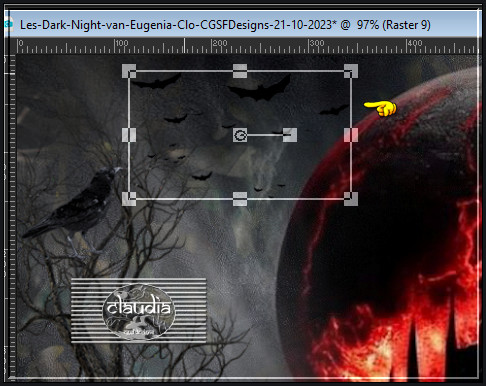
Aanpassen - Scherpte - Verscherpen.
![]()
12.
Open uit de materialen de Vector tube "Witch_byClo".
Bewerken - Kopiëren.
Ga terug naar je werkje.
Bewerken - Plakken als nieuwe laag.
![]()
13.
Afbeelding - Formaat wijzigen : 80%, formaat van alle lagen wijzigen niet aangevinkt.
Plaats de tube links op je werkje :
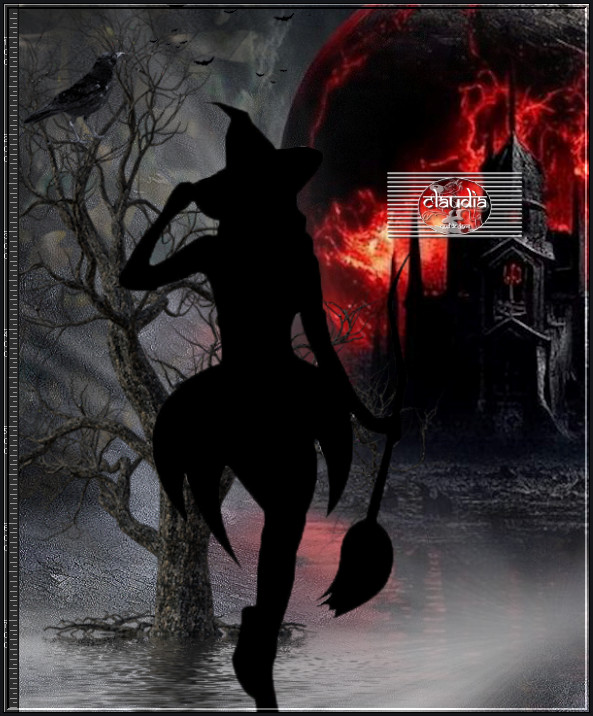
![]()
14.
Open uit de materialen het element "Cornice".
Bewerken - Kopiëren.
Ga terug naar je werkje.
Bewerken - Plakken als nieuwe laag.
Het element staat gelijk goed.
![]()
15.
Open uit de materialen het watermerk van Eugenia Clo "watermark Clo ©Creation".
Bewerken - Kopiëren.
Ga terug naar je werkje.
Bewerken - Plakken als nieuwe laag.
Plaats het watermerk naar eigen inzicht.
Lagen - Nieuwe rasterlaag.
Plaats hierop jouw watermerkje e/o copyright-licentienummer als je een betaal tube gebruikt.
![]()
16.
We gaan nu beginnen aan de Animatie !!!
Activeer de laag "Landschap".
Lagen - 2 x Dupliceren.
Lagen - Eigenschappen : hernoem deze lagen vanaf de onderkant :
Lanschap 1, Landschap 2 en Landschap 3
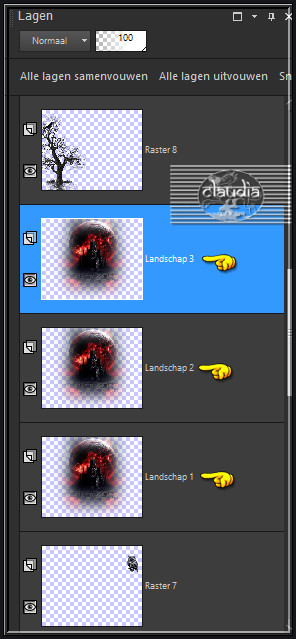
![]()
17.
Zet de zichtbaarheid uit van de lagen "Landschap 2 en 3" door op het oogje te klikken.
Activeer de laag "Landschap 1".
Effecten - Insteekfilters - Graphics Plus - Cross Shadow :
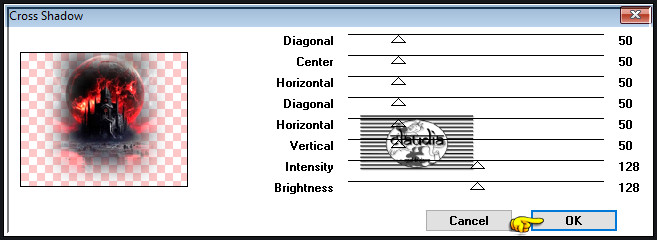
Bewerken - Kopiëren Speciaal - Samengevoegd kopiëren !!!
![]()
OPEN NU ANIMATIE SHOP (= AS).
![]()
Bewerken - Plakken - Als nieuwe animatie.
Ga terug naar PSP.
![]()
Zet de zichtbaarheid van de laag "Landschap 1" uit en open en Activeer de laag "Landschap 2".
Effecten - Insteekfilters - Graphics Plus - Cross Shadow :
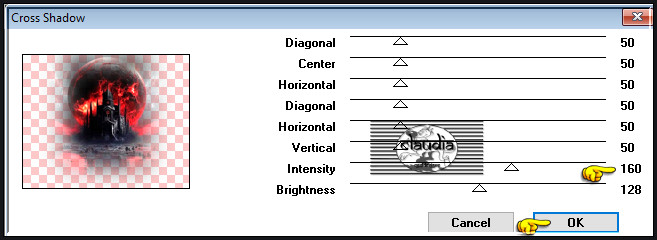
Bewerken - Kopiëren Speciaal - Samengevoegd kopiëren !!!
Ga terug naar AS.
![]()
Bewerken - Plakken - Na actieve frame.
Ga terug naar PSP.
![]()
Zet de zichtbaarheid van de laag "Landschap 2" uit en open en activeer de laag "Landschap 3".
Effecten - Insteekfilters - Graphics Plus - Cross Shadow :
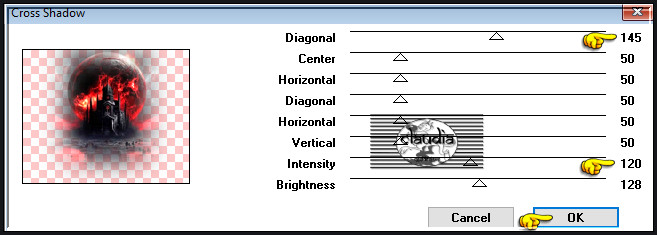
Bewerken - Kopiëren Speciaal - Samengevoegd kopiëren !!!
Ga terug naar AS.
![]()
Bewerken - Plakken - Na actieve frame.
We blijven nu in AS.
Bewerken - Alles selecteren.
Animatie - Eigenschappen voor frame :

Kijk even hoe de animatie loopt door op dit icoontje te klikken :
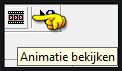
De animatie stoppen doe je door op hetzelfde icoontje te klikken.
Sla je werkje op als GIF-formaat en daarmee ben je aan het einde gekomen van deze mooie les van Eugenia Clo.
© Claudia - Oktober 2023.







